Как открывать файл с расширением WMV, чтобы посмотреть видео
Вы нашли в Интернете видео в формате WMV, вы загрузили его на свой компьютер, но не можете открыть? Вы хотите воспроизвести видео этого формата на своем смартфоне или планшете, но не знаете, как это сделать? Это лишь несколько вопросов, которые вы задаете себе, и вы будете рады узнать, что у меня есть решения, которые подходят для вас.
Фактически, в сегодняшнем руководстве я покажу вам, как открыть WMV с помощью решений, которые вы можете использовать как на компьютерах, так и на смартфонах и планшетах, независимо от используемой операционной системы. Всё, что вам нужно сделать, это обратить внимание на совет, который я покажу вам в следующих главах, чтобы найти правильное решение для ваших нужд.
Как открыть WMV на компьютере
Если вы хотите знать, как открывать файлы WMV на вашем компьютере Windows или на вашем Mac, вам нужно тщательно проанализировать решения, которые я предложу вам в следующих главах.
Фиксики — новые серии — Зефир (Пуговица, Клей, Пластик Пупс, Карандаш, Сердце) Фантастический мульт
Проигрыватель Windows по умолчанию
Если ваш компьютер оснащен Windows 10, знайте, что вы можете открыть файл WMV с помощью приложения «Кино и ТВ», которое вы можете найти предварительно установленным в операционной системе. Если вы по ошибке удалили его, вы можете загрузить его снова через Microsoft Store.
Вообще говоря, чтобы открыть файл WMV в Windows 10, вам просто нужно дважды щелкнуть по нужному файлу. Если он не открывается, щелкните правой кнопкой мыши по файлу WMV и в контекстном меню выберите пункты Открыть с помощью → Кино и ТВ.
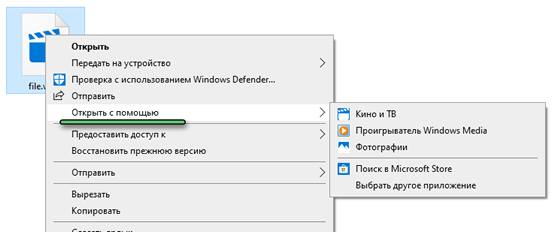
Кроме того, знайте, что бесплатное программное обеспечение Windows Media Player, доступное в любой редакции Windows, что позволяет воспроизводить большинство мультимедийных файлов. Опять же, просто дважды щелкнув файл WMV, у вас будет возможность воспроизвести его.
Если этого не происходит, щелкнув правой кнопкой мыши файл WMV, вы можете сделать это, выбрав в контекстном меню пункт Открыть с помощью → Проигрыватель Windows Media.
Плеер VLC (Windows / macOS / Linux)
В дополнение к собственным решениям, доступным в Windows, вы также можете использовать стороннее программное обеспечение для воспроизведения файлов WMV. В связи с этим я советую обратить ваше внимание на VLC, очень известный бесплатный медиаплеер с открытым исходным кодом, который позволяет воспроизводить видео и аудио файлы во многих форматах, включая WMV.

Это программное обеспечение совместимо со всеми основными настольными платформами: Windows, macOS и Linux. Чтобы загрузить его на свой компьютер, перейдите на официальный сайт и нажмите кнопку Загрузить VLC, расположенную в центре страницы. Это автоматически загрузит нужный установочный файл для вашей операционной системы.
Как сделать видео презентацию товара — Программа для видео монтажа Movavi Video Editor
Когда загрузка будет завершена, если вы используете Windows, дважды щелкните по файлу .exe, который вы только что загрузили, и нажмите кнопку Да в окне контроля учетных записей Windows. На экране установки нажмите кнопку ОК , Далее (три раза подряд), Установить и, наконец, Закрыть . Однако, в macOS вам нужно дважды щелкнуть файл .dmg и перетащить значок VLC в папку «Программы».
После установки VLC на свой компьютер, вам просто нужно дважды щелкнуть файл WMV для воспроизведения, чтобы открыть его с соответствующим программным обеспечением. В случае, если эта операция не работает, причина кроется в том, что автоматическая ассоциация расширения .wmv с VLC не состоялась.
В этом случае, как в Windows, так и в macOS, вы можете щелкнуть правой кнопкой мыши по файлу и выбрать пункты Открыть с помощью → VLC из контекстного меню.
SMPlayer (Windows)
В Windows вы также можете загрузить другое программное обеспечение для воспроизведения файлов WMV. Подробно, я хочу поговорить с вами о SMPlayer, бесплатном проигрывателе с открытым исходным кодом на основе MPlayer (известный проигрыватель мультимедиа с открытым исходным кодом), который не нуждается в дополнительном кодеке, поскольку в нём есть всё, что необходимо для воспроизведения почти всех распространенных аудио и видео форматов.
Чтобы загрузить его на свой ПК с Windows (он также совместим с Linux), перейдите на официальный сайт программы и нажмите на элемент Нажмите здесь для загрузки SMPlayer xxx. Затем щелкните запись SMPlayer 32-bit Installer или SMPlayer 64-bit Installer в соответствии с архитектурой вашего ПК.

После загрузки файла SMPlayer.exe дважды щелкните его и нажмите Да на экране. После этого нажмите кнопки ОК , а затем Далее . Затем установите флажок Я принимаю условия лицензии и нажмите кнопки Далее (три раза подряд), Установить и, наконец, Закрыть , чтобы завершить настройку.
Если вы предпочитаете, также доступна портативная версия SMPlayer, для работы которой не требуется никакой установки: вы можете скачать её, щелкнув по элементу SMPlayer Portable. В этом случае вам придётся извлечь архив 7z с помощью специального программного обеспечения, такого как 7-Zip.
Теперь, чтобы воспроизвести файл WMV с помощью SMPlayer, щелкните правой кнопкой мыши соответствующий файл и выберите в контекстном меню пункты Открыть с помощью → SMPlayer Media Player. Либо запустите SMPlayer через его значок на рабочем столе или в меню «Пуск», а затем перетащите файл WMV в интерфейс программного обеспечения. Легко, правда?
IINA (macOS)
Если вы ищете альтернативное решение для открытия файла WMV на Mac, я могу порекомендовать приложение IINA: бесплатный проигрыватель с открытым исходным кодом, также основанный на MPlayer, как SMPlayer.
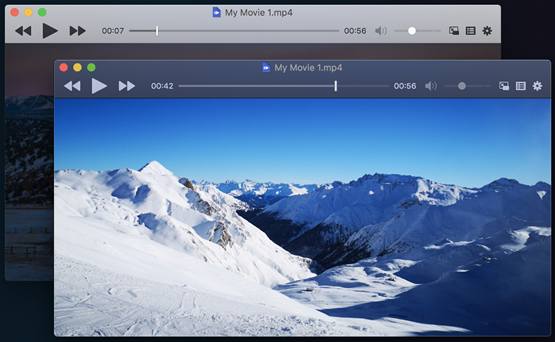
Чтобы загрузить его на свой Mac, перейдите на официальный сайт программы и нажмите кнопку Загрузить. После получения файла .dmg IINA дважды щелкните его и перетащите значок IINA в папку «Программы» macOS с экрана, который вам показан.
Теперь дважды щелкните по нему, чтобы автоматически воспроизвести видео через проигрыватель IINA. Если файл WMV не открывается автоматически с помощью IINA, щелкните по нему правой кнопкой мыши и в контекстном меню выберите пункты Открыть с помощью → IINA.
Как открыть WMV на смартфонах и планшетах
Хотите открыть файл WMV через смартфон или планшет на Android или через iPhone или iPad? В этом случае я советую вам прочитать все советы, содержащиеся в следующих главах.
VLC (Android / iOS / iPadOS)
Как на Android, так и на iOS / iPadOS вы можете открывать файлы WMV через бесплатное приложение VLC, то есть мобильную версию знаменитого мультимедийного проигрывателя для ПК, о котором я говорил в предыдущей главе этого руководства.
На Android вы можете установить приложение VLC, нажав на эту ссылку прямо со своего устройства, чтобы просмотреть страницу приложения в Google Play. После этого нажмите кнопку Установить , чтобы загрузить и установить соответствующее приложение.
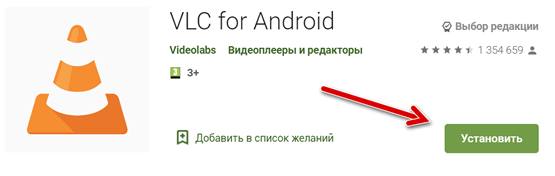
Теперь запустите VLC через его значок на главном экране или в ящике приложений. Затем выберите пункт Папки и найдите место, где находится файл WMV, который вы хотите воспроизвести, и нажмите на него, чтобы сразу же начать его воспроизведение.
На iOS / iPadOS вы можете загрузить приложение VLC из App Store по этой ссылке. Нажмите на кнопку Получить и разблокируйте загрузку и установку с помощью пароля Face ID, Touch ID или Apple ID.
Теперь найдите файл WMV, который вы хотите воспроизвести, нажмите на него и нажмите на значок общего доступа. В появившемся окне прокрутите значки и нажмите на тот, который называется Открыть в VLC. При этом приложение VLC запустится и воспроизведет выбранный файл WMV.
MX Player (Android)
MX Player – это ещё одно полезное приложение, которое вы можете установить на своем смартфоне или планшете Android для открытия файлов WMV. Этот бесплатный медиаплеер поддерживает множество форматов, включая WMV. Также доступен в версии Pro, которая удаляет рекламные баннеры.
Чтобы установить MX Player на ваше устройство Android, всё, что вам нужно сделать, это открыть эту ссылку. После этого нажмите кнопку Установить и дождитесь загрузки и установки вышеупомянутого приложения.
Запустите MX Player через его значок на главном экране и примите запросы на доступ к функциональности устройства. Затем на главном экране приложения используйте папки, которые вы просматриваете, чтобы найти файл WMV в памяти устройства и выберите его для воспроизведения.
Movie Player (iOS / iPadOS)
Если у вас iPhone или iPad, приложение Movie Player также может пригодиться для воспроизведения файлов с расширением WMV. Это приложение является бесплатным и поддерживает несколько наиболее распространенных форматов мультимедийных файлов, включая WMV. В приложении есть встроенные покупки, которые позволяют включить некоторые дополнительные функции, но они не соответствуют вашим целям.
Чтобы скачать Movie Player, нажмите эту ссылку с вашего iPhone / iPad и в App Store нажмите кнопку Получить. Теперь разблокируйте загрузку и установку приложения с помощью пароля Face ID, Touch ID или Apple ID.
Запустите Movie Player с помощью значка на главном экране и на главном экране нажмите значок + , расположенный в левом верхнем углу. Затем выберите путь, по которому находится интересующий вас файл WMV, и нажмите его значок, чтобы импортировать его в проигрыватель.
Нажмите на кнопку Закрыть, чтобы вернуться к главному экрану проигрывателя. Вы найдете миниатюру для недавно импортированного файла: чтобы воспроизвести его, нажмите на него, и всё готово!
Источник: windows-school.ru
Как смотреть фильмы на iPad: выбор приложения, настройка, порядок действий

С развитием технологий вместо того, чтобы посещать кинотеатры или сидеть перед телевизором, люди чаще всего смотрят фильмы на различных гаджетах. За последние несколько лет рынок развлекательных ресурсов сильно изменился. С помощью всего одного приложения можно получить доступ к просмотру современных фильмов абсолютно любых жанров.
Также такие программы позволяют запускать видеоролики во время путешествия или перед сном, лежа в кровати. Помимо этого в зависимости от функций приложения его можно использовать как в онлайн, так и в офлайн-режимах. В этой статье можно узнать, как смотреть фильмы на iPad, а также как выбрать необходимое приложение и настроить его?
Выбор приложения

Мы все любим смотреть фильмы. Разве есть хоть один человек, который этого не делает? За последнее время современные способы просмотров фильмов позволили киноиндустрии стать более доступной. Теперь для того, чтобы посмотреть какую-либо новинку, не нужно идти в кинотеатр или ждать начала показа по центральному телевидению.
Сейчас достаточно открыть страницу поиска в браузере, написать название картины и начать наслаждаться просмотром. Эти изменения вызваны постоянно меняющимися и быстро развивающимися технологиями. С 2007 года, когда компания Apple представила первый смартфон, на мобильных телефонах стала доступна функция просмотра видеороликов. Будь то Android- или iOS-платформы, разработано множество приложений, с помощью которых можно просматривать различные кинокартины на мобильном устройстве.
Как смотреть фильмы на iPad? Для этого в магазине App Store есть тысячи бесплатных и платных приложений. Но из-за такого большого количества программ трудно найти лучшее, особенно если вы новичок. Ниже в статье предоставлен список самых популярных приложений для просмотра фильмов на iPad.
YouTube
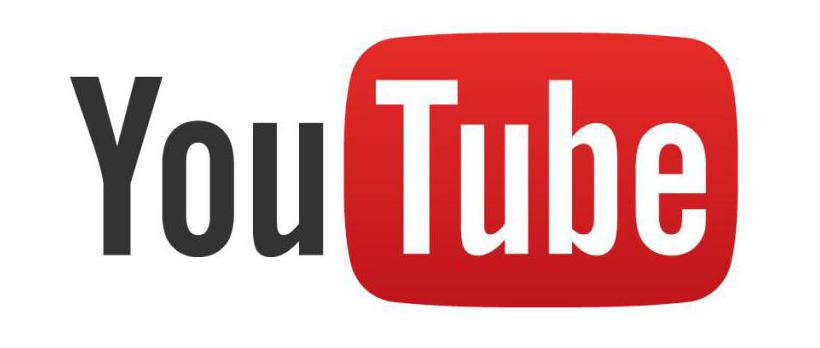
Прежде чем начать поиск и знакомство с различными программами, стоит обратить внимание на приложение, выпущенное компанией Google, – YouTube. Многие кинокартины, а также и другие ролики уже загружены на канал и официально доступны для просмотра.
Как смотреть фильмы на iPad в онлайн-режиме? YouTube, безусловно, является одним из самых простых и удобных способов. Приложение поддерживает потоковую передачу видео высокого качества HD даже при плохом качестве и медленной скорости Интернет-соединения. Для просмотра фильма сначала необходимо ввести название в строку поиска. Далее в списке нужно выбрать необходимый файл.
ITunes
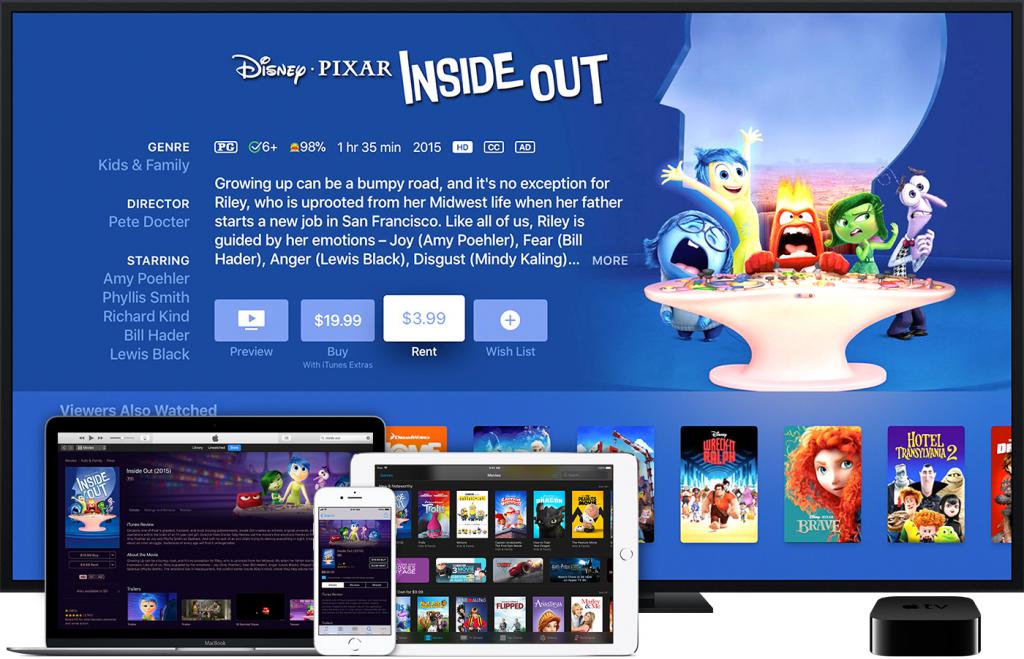
Одним из стандартных приложений, разработанных компанией Apple, является iTunes. В нем предоставлен широкий спектр видеоконтента в виде проката и приобретения фильмов. Существует несколько способов для осуществления просмотра. Вы можете загрузить фильм из магазина iTunes Store на свой компьютер или iPad. А затем просматривать либо на планшете, либо, если у вас есть Apple TV, передавать видеоролик на телевизор.
Как смотреть фильмы на айпаде? Перед загрузкой файла из магазина iTunes Store необходимо купить или арендовать ролик. Для проката действует некоторое ограничение по времени. Обычно, чтобы посмотреть фильм, взятый напрокат, дается 30 дней. Видеоролик будет доступен на всех устройствах с одной учетной записью Apple ID.
Следовательно, в этом случае вы сможете смотреть фильмы и на iPhone, и на iPad.
Ivi
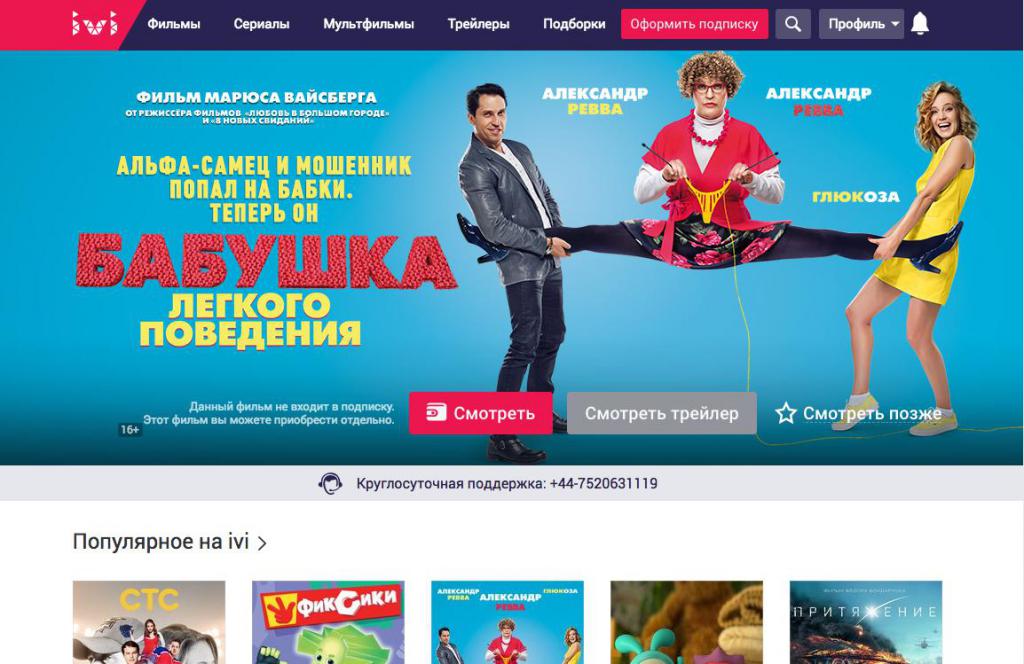
Это, пожалуй, самый популярный онлайн-кинотеатр. В приложении вы можете просматривать любые фильмы разных жанров, сериалы, телепередачи. Видеотека ivi – это постоянно пополняющаяся коллекция в рунете, которая насчитывает более 60 тысяч отечественного и зарубежного контента, доступного для просмотра онлайн. Минусом кинотеатра является необходимость просматривать рекламные ролики. Но их можно отключить, оформив платную подписку.
Netflix
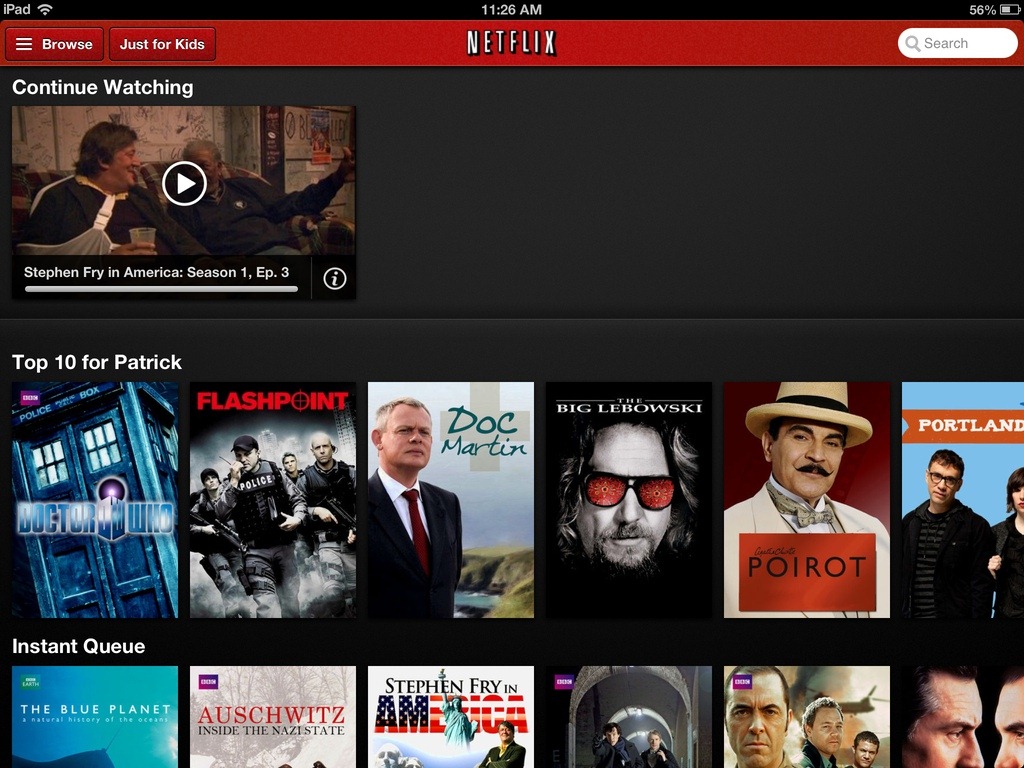
Еще одним приложением для просмотра видео в потоковом режиме является Netflix. Здесь вы можете запускать фильмы и сериалы без рекламы. Скачивать файлы можно прямо на устройство. А затем просматривать в автономном режиме, без интернета. Порядок действий:
- Откройте Приложение Netflix на iPad.
- Найдите нужный фильм.
- Нажмите на название.
- На следующем экране нажмите кнопку «Загрузить».
- Дождитесь загрузки фильма.
Если вы хотите посмотреть телепередачу, то можно скачивать необходимые эпизоды по отдельности.
К сожалению, приложение не бесплатное. После скачивания программы доступен пробный период. По истечении 30 дней необходимо решить, хотите ли вы оформить подписку. После оплаты открывается доступ к огромной библиотеке видеофайлов. Также еще одним минусом является отсутствие русского языка.
Интерфейс приложения выполнен полностью на английском.
«Google Play Фильмы»
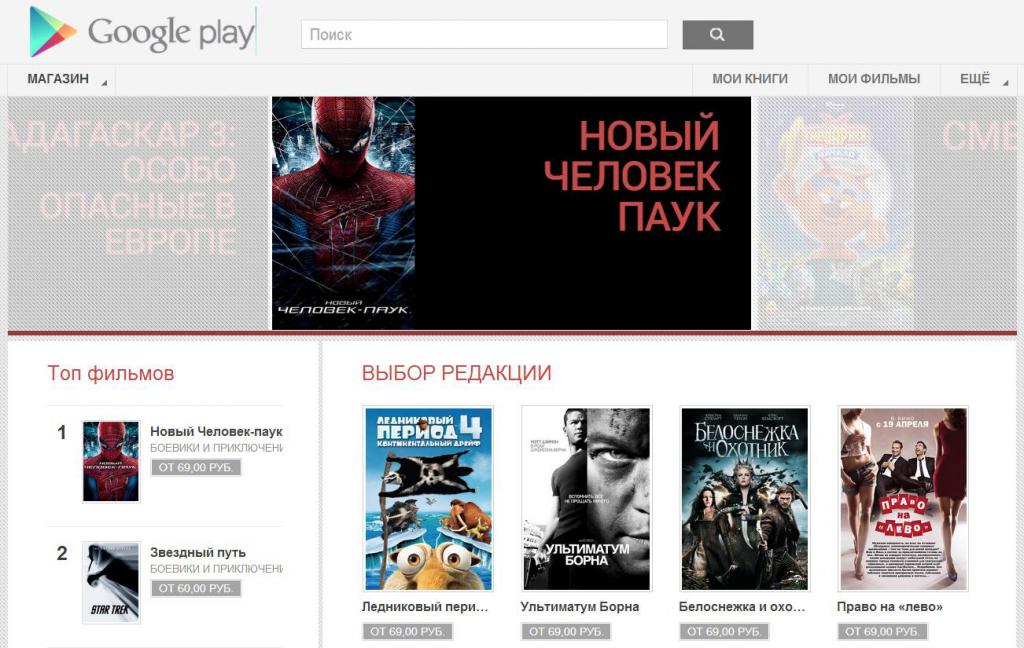
Как смотреть фильмы на iPad 2? «Google Play Фильмы»? Это приложение, предназначенное для покупки и аренды фильмов и телепередач. Но помимо платного контента Google предлагает бесплатный прокат некоторых кинокартин или ТВ-шоу. Чтобы приобрести фильм, необходимо войти в аккаунт магазина Google Play. Также приложение поддерживает функцию просмотра в офлайн-режиме.
Snagfilms
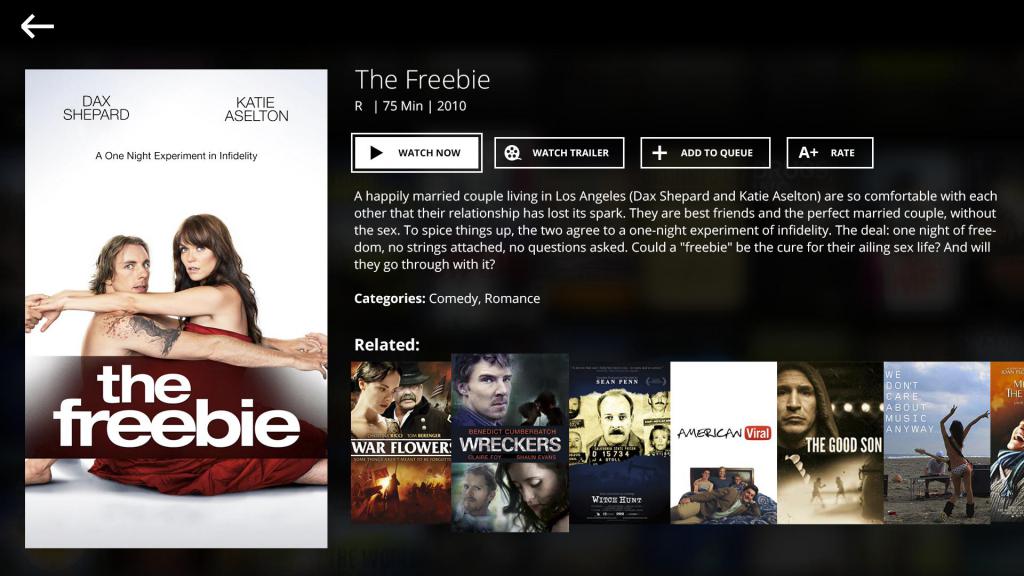
SnagFilms — это полностью легальный способ просмотра фильмов и телепередач на вашем устройстве iOS. Приложение предлагает более 5000 фильмов, документальных хроник и телешоу. В нем также имеется сортировка по жанру: приключения, комедии и многое другое. Приложение обновляется каждый месяц, постоянно добавляются новинки. Безусловное преимущество SnagFilm заключается в том, что оно полностью бесплатное.
Popcorn Time
Программа также официально доступна для скачивания в App Store. В приложении Popcorn Time вы можете просматривать полнометражные картины бесплатно, без оформления подписки. После запуска вам будет доступно более чем 700 фильмов с мировыми известными актерами в главной роли. Например такими, как Брэд Питт, Кристен Стюарт и многими другими.
Приложение обновляется каждый день, часто добавляются новинки. Фильмы доступны во многих жанрах. Ограничений на количество просматриваемого материала нет. Единственным минусом в приложении является необходимость просмотра рекламы.
AVPlayer

Одним из лучших приложений для просмотра фильмов на айпаде является AVPlayer. Это видеоплеер, который поддерживает множество форматов файлов, например MKV, AVI, MP4, MOV и другие. Приложение имеет различные функции, такие как:
- перемотка фильма жестами;
- переключение звуковых дорожек;
- поддержка субтитров;
- изменение параметров изображения;
- поддержка Wi-Fi-Transfer;
- изменение скорости воспроизведения;
- блокировка поворота экрана.
Как смотреть фильмы на iPad без интернета? Для этого необходимо выполнить следующее:
- скачать приложение;
- подключить планшет к компьютеру;
- загрузить через iTunes необходимый видеоролик.
После этого в приложении AVPlayer отобразится загруженный файл. Также добавить фильм можно не только при подключении к компьютеру, но и скачать с облачного хранилища. На данный момент приложение стало платным и стоит 229 рублей в магазине App Store.
HDPlayer
Это еще один видеоплеер для просмотра скаченных фильмов на iPad. В отличие от AVPlayer он доступен для бесплатного скачивания. Из особенностей приложения можно отметить следующее:
- большой спектр поддерживаемых аудио- и видеоформатов;
- 10-полосный эквалайзер;
- навигация жестами;
- работа с архивами.
Небольшим минусом в HDPlayer является назойливая реклама. Как смотреть фильмы на iPad? Интегрируйте необходимые видео или аудиофайлы через iTunes и запустите их в приложении.
VLC
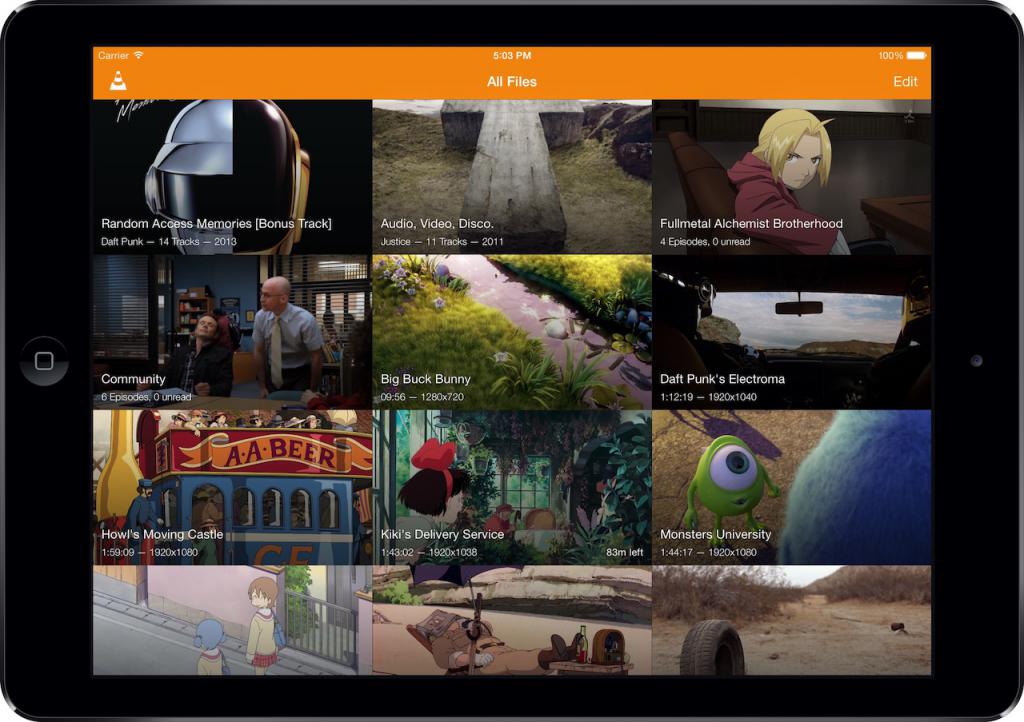
Другое популярное и бесплатное приложение для просмотра фильмов — VLC. Видеоплеер знаком многим еще по одноименной настольной версии. Приложение распознает много форматов, например: AVI, DIVX, MKV, WMV, VOB, 3GP, AC3 и другие. Как и вышеописанные плееры, VLC поддерживает загрузку из облачных хранилищ, таких как Dropbox, OneDrive, iCloud или «Яндекс.Диск».
Также доступно воспроизведение напрямую по ссылке с веб-сервисов. VLC – полностью бесплатная программа с открытым кодом.
Movie Player

Популярный видеоплеер, с помощью которого можно смотреть любимые фильмы и на iPhone, и на iPad. Приложение распознает и воспроизводит все известные форматы видеофайлов. Загрузка фильма может осуществляться через iTunes, облачное хранилище, по ссылке из интернета, а также передаваться по Wi-Fi. Помимо этого Movie Player умеет воспроизводить видеофайлы из других приложений, например электронной почты.
Хранение в «облаке»

Самый простой способ загрузить фильмы на ваш iPad без использования iTunes — с помощью Dropbox, Google Drive или другой службы облачного хранения данных. Этот метод занимает больше всего времени. Также загружаемый файл должен быть в формате, распознаваемом планшетом.
Как смотреть фильмы на iPad в приложении? Сначала необходимо скачать и установить Dropbox или другую программу для облачного хранения. Кроме того, вы можете загрузить и установить ее на свой компьютер. В противном случае придется пользоваться веб-сайтом. Чтобы использовать облачное хранилище для передачи фильма на iPad, просто скопируйте и вставьте файл в папку Dropbox на компьютере.
В зависимости от размера ролика и скорости подключения к интернету, для синхронизации может потребоваться от нескольких минут до нескольких часов. После интеграции ролика вы можете просматривать фильм в любом из приложений, которые поддерживают загрузку файлов из «облачного» хранилища.
Источник: mob-os.ru
Movie Player
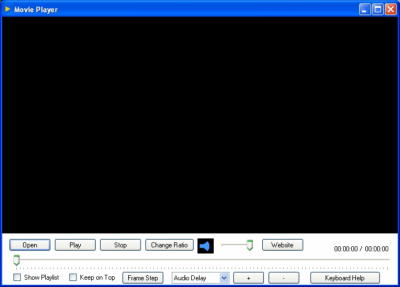
Movie Player — это простая в использовании программа, которая умеет воспроизводить практически любые аудио и видео файлы. Поддерживает форматы vob, rmvb, mp4, 3gp, wmv, mov, xvid, divx, avi, mpg, flv, mkv, mp3, aac, flac, wma, m4a, ac3, wav и др. Так же она может выступать в роли DVD-декодера. В программе присутствует возможность создавать, редактировать, открывать и сохранять плейлисты, синхронизировать аудио-дорожку с видео и субтитры с видео, изменять пропорции видео и т.д.
Версии
x32/x64 (4.93 МБ)
Нет официального представителя разработчика на сайте
Стать представителем
Рейтинг
Нажмите, для быстрой оценки
Оставить отзыв
Отзывы
Похожие приложения
Alcohol 120%
Версия: 2.1.1.61
Версия: 8.91.0.4 (84.95 МБ)
Версия: 4.0 Buil (10.46 МБ)
Источник: freesoft.ru
Movie Player 1.0
![]()
Movie Player — чрезвычайно простое в использовании программное обеспечение, которое может воспроизводить практически любой аудио / видео файл практически в любом формате, включая VOB, RMVB, MP4, 3GP, WMV, MOV, XVID, DivX, AVI, MPG, FLV, MKV, MP3, AAC , FLAC, WMA, M4A, AC3, WAV и т. д. Он также действует как ваш DVD-декодер. Этот проигрыватель ассоциируется со всеми этими форматами, поэтому все, что вам нужно сделать, это дважды щелкнуть файл, который вам нужно воспроизвести. Вы также можете создавать, редактировать, открывать и сохранять списки воспроизведения. Существуют и другие доступные опции, такие как изменение соотношения видео, чтобы оно соответствовало размеру экрана, синхронизация аудио / видео, синхронизация субтитров, пошаговое воспроизведение кадров и т.д.
Требования: .NET Framework 2.0
Что нового в этой версии: None
Источник: www.download3k.ru
Movie Player 3 на пк

1. Передача фильмов через iTunes, Dropbox или WiFi на ваш iPhone, iPad или iPod Touch.
2. С Movie Player ты можешь смотреть твои любимые фильмы с iPhone, iPad или iPod Touch, находясь в пути.
Скачать совместимый APK на ПК
| ↓ Скачать APK для ПК | Dominic Rodemer | 2498 | 4.47318 | 3.8 | 17+ |
Movie Player 3 для ПК: Как скачать и установить на ПК Windows
Загрузите приложение, например Movie Player 3, на ПК с Windows! Прямая загрузка ниже:
| 1. | Movie Creator : Free Video Editor | скачать | 3.9/5 2,000 рейтинг |
Videopix |
| 2. | Animotica — Movie Maker | скачать | 4.4/5 1,422 рейтинг |
Mixilab |
| 3. | Movie Maker 10 — FREE | скачать | 4.1/5 1,075 рейтинг |
V3TApps |
Кроме того, следуйте приведенным ниже инструкциям, чтобы использовать Movie Player 3 на своем ПК:
Чтобы получить Movie Player 3 работать на вашем компьютере легко. Вам обязательно нужно обратить внимание на шаги, перечисленные ниже. Мы поможем вам скачать и установить Movie Player 3 на вашем компьютере в 4 простых шага ниже:
1: Загрузить эмулятор приложения Andriod
Эмулятор имитирует / эмулирует устройство Android на вашем компьютере, облегчая установку и запуск приложений Android, не выходя из вашего ПК. Для начала вы можете выбрать одно из следующих приложений:
i. Nox App .
ii. Bluestacks .
Я рекомендую Bluestacks, так как он очень популярен во многих онлайн-уроках
2: Теперь установите программный эмулятор на ПК с Windows
- Найдя его, нажмите его. Начнется процесс установки.
- Примите лицензионное соглашение EULA и следуйте инструкциям на экране.
3: С помощью Movie Player 3 на компьютере
После установки откройте приложение эмулятора и введите Movie Player 3 в строке поиска. Теперь нажмите Поиск. Вы легко увидите желаемое приложение. Нажмите здесь. Это будет отображаться Movie Player 3 в вашем программном обеспечении эмулятора.
Нажмите кнопку Установить, и ваше приложение начнет установку. Чтобы использовать приложение, сделайте это:
Вы увидите значок «Все приложения».
Нажмите, чтобы перейти на страницу, содержащую все ваши установленные приложения.
Вы увидите app icon. Нажмите, чтобы начать использовать ваше приложение. Вы можете начать использовать Movie Player 3 для ПК!
Другие источники загрузки
Movie Player 3 разработан Dominic Rodemer. Этот сайт не имеет прямого отношения к разработчикам. Все товарные знаки, зарегистрированные товарные знаки, названия продуктов и названия компаний или логотипы, упомянутые здесь, являются собственностью их соответствующих владельцев.
Если вы считаете, что это приложение / игра нарушает ваши авторские права, пожалуйста, Свяжитесь с нами здесь. Мы DMCA-совместимы и рады работать с вами. Пожалуйста, найдите DMCA страница здесь.
Movie Player 3 Описание
С Movie Player ты можешь смотреть твои любимые фильмы с iPhone, iPad или iPod Touch, находясь в пути. При этом Movie Player поддерживаются все ходовые видео файлы! Уже нет необходимости в преобразовании видео! Поддерживаемые форматы: divx, avi, flv, mov, wmv, mpg, mpeg, mpeg1, mpeg2, mpeg4, mp4, m4v , mpv, vob, ts, ogv, ogm, mkv, dv, asf, 3gp, m2p, m2ts, m2v, gxf Краткий обзор характеристик: • Совместимость: Movie Player воспроизводит все форматы видео! • Управление файлами: Передача фильмов через iTunes, Dropbox или WiFi на ваш iPhone, iPad или iPod Touch. • Dropbox: Воспроизведение фильмов из вашего пространства на Dropbox. • Интеграция: Movie Player воспроизводит видео даже из приложений электронной почты, вашего веб-браузера и многих других приложений. • Папки: Сортировка и группировка ваших фильмов по папкам. • Простое переименование: Возможность переименования фильмов непосредственно в приложении. • Список воспроизведения: Функция «Список воспроизведения» позволяет смотреть несколько фильмов без перерыва. • Удаление напрямую: При недостатке свободного места на устройстве вы сможете напрямую удалить фильмы с устройства. Расширения: • Расширение для субтитров: Поддержка субтитров. • Расширение для аудио: Все кодеки, звуковые дорожки и эквалайзер. • Расширение Пароль: Блокировка папок паролем. • Расширение Цветокоррекции: Отрегулируйте яркость, контраст и цвет.»; • Потоковое расширение: Потоковое DLNA, UPnP и FTP.
Источник: pcappcatalog.com